스마트폰이나 태블릿에서 유튜브 앱을 사용할 때, 10초 되감기나 빨리 감기 버튼을 찾기 어려웠던 적이 있으신가요? 일반적으로 보이는 버튼은 없지만, 숨겨진 편리한 방법이 있습니다. 이 방법은 유튜브뿐만 아니라 넷플릭스, 훌루, 디즈니+ 등 다른 많은 비디오 앱에서도 활용할 수 있습니다.
유튜브에서 10초 되감기 및 빨리 감기 방법

유튜브 앱에서 재생 중인 영상의 왼쪽 부분을 두 번 연속해서 터치하면 10초 되감기가 실행되고, 오른쪽 부분을 두 번 터치하면 10초 빨리 감기가 됩니다. 터치 횟수에 따라 이동 시간이 증가합니다. 예를 들어, 왼쪽을 세 번 터치하면 20초 뒤로, 오른쪽을 네 번 터치하면 30초 앞으로 이동합니다. 유튜브는 화면에 되감기 또는 빨리 감기 시간을 표시해줍니다.
물론, 영상 하단의 탐색 막대를 이용하여 원하는 위치로 이동할 수 있지만, 정확한 지점을 찾은 후에는 터치 방식으로 미세 조정을 하는 것이 훨씬 편리합니다.
컴퓨터에서 유튜브를 사용할 때는 J와 L 키를 눌러 각각 10초 되감기와 빨리 감기를 할 수 있습니다. 유튜브는 다양한 키보드 단축키를 제공합니다.
넷플릭스, 훌루, HBO Now, 디즈니+ 등 다른 앱에서의 활용
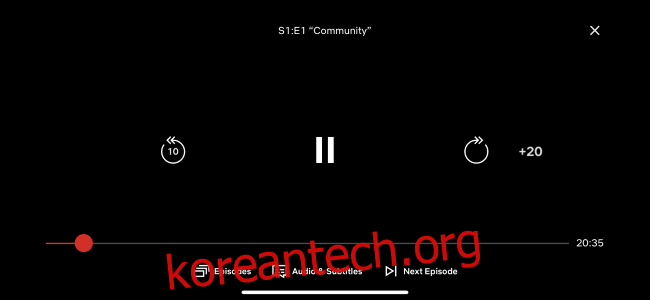
이 터치 방식은 유튜브 앱에서 특히 유용합니다. 왜냐하면 유튜브 앱은 일반적인 ‘앞으로 건너뛰기’나 ‘뒤로 건너뛰기’ 버튼을 제공하지 않기 때문입니다. 하지만 이 방법은 스마트폰의 다양한 비디오 앱에서 작동합니다. 버튼이 있는 앱에서도 작은 버튼을 누르는 대신 큰 화면을 터치하는 것이 더 빠르고 편리할 수 있습니다.
다음은 이 방법이 작동하는 주요 앱들입니다:
- 넷플릭스: 재생 중인 영상의 왼쪽 또는 오른쪽을 두 번 터치하여 10초 뒤로 또는 앞으로 이동할 수 있습니다.
- 훌루: 왼쪽을 두 번 터치하면 10초 뒤로, 오른쪽을 두 번 터치하면 30초 앞으로 이동합니다.
- 디즈니+: 화면의 왼쪽이나 오른쪽을 두 번 터치하여 10초씩 앞뒤로 이동할 수 있습니다.
안타깝게도 HBO Now 앱에서는 이 방법이 작동하지 않습니다. HBO Now 앱은 자체적으로 10초씩 이동하는 버튼을 제공합니다. 대부분의 앱이 별도의 버튼을 제공하는 반면, 유튜브 앱은 특이하게도 버튼을 숨겨놓았습니다.
모든 앱에서 이 방법을 테스트해 보지는 않았지만, 많은 비디오 앱에서 작동하는 공통적인 기능입니다. 스마트폰이나 태블릿으로 영상을 시청할 때마다 한 번씩 시도해 볼 가치가 있습니다.
아쉽게도 아이폰과 아이패드의 사파리나 안드로이드의 구글 크롬과 같은 브라우저에서는 이 방법이 작동하지 않는 것으로 보입니다.